 |
Поиск и заказ книг в библиотеке
|
|
|
|
Для поиска интересующих вас книг можно воспользоваться списком популярных книг на главной странице или же каталогом жанров. Чтобы переместиться в нужный раздел приложения достаточно нажать на логотип ЛитРес в левом верхнем углу. Но если вы знаете примерное название книги или автора — то проще осуществить поиск по ним (он находится в верхней части экрана):

Для заказа книги достаточно нажать на кнопку «Запросить книгу» (или кнопку «Библиотека») и подтвердить свой запрос во всплывающей панели, после чего ваш запрос сразу поступит к библиотекарю:


Чтение полученных книг
Во всех основных разделах приложения в левом верхнем углу экрана есть логотип ЛитРес. При нажатии по нему и выборе пункта «Я читаю», читатель оказывается в разделе со всеми выданными ему книгами (за исключением аудиокниг и PDF-книг, которые можно читать и слушать только на сайте biblio.litres.ru):


На странице каждой из книг находится подробная информация с аннотацией, отзывами и данными о сроке, на который выдана книга:

После нажатия на кнопку «Читать книгу» открывается текст книги. Для перелистывания страниц можно либо нажимать по правой/левой части экрана, либо, например, проводить пальцем по экрану справа-налево, как бы «листая» книгу вперед. Также внизу экрана есть ползунок для быстрого перемещения по книге:
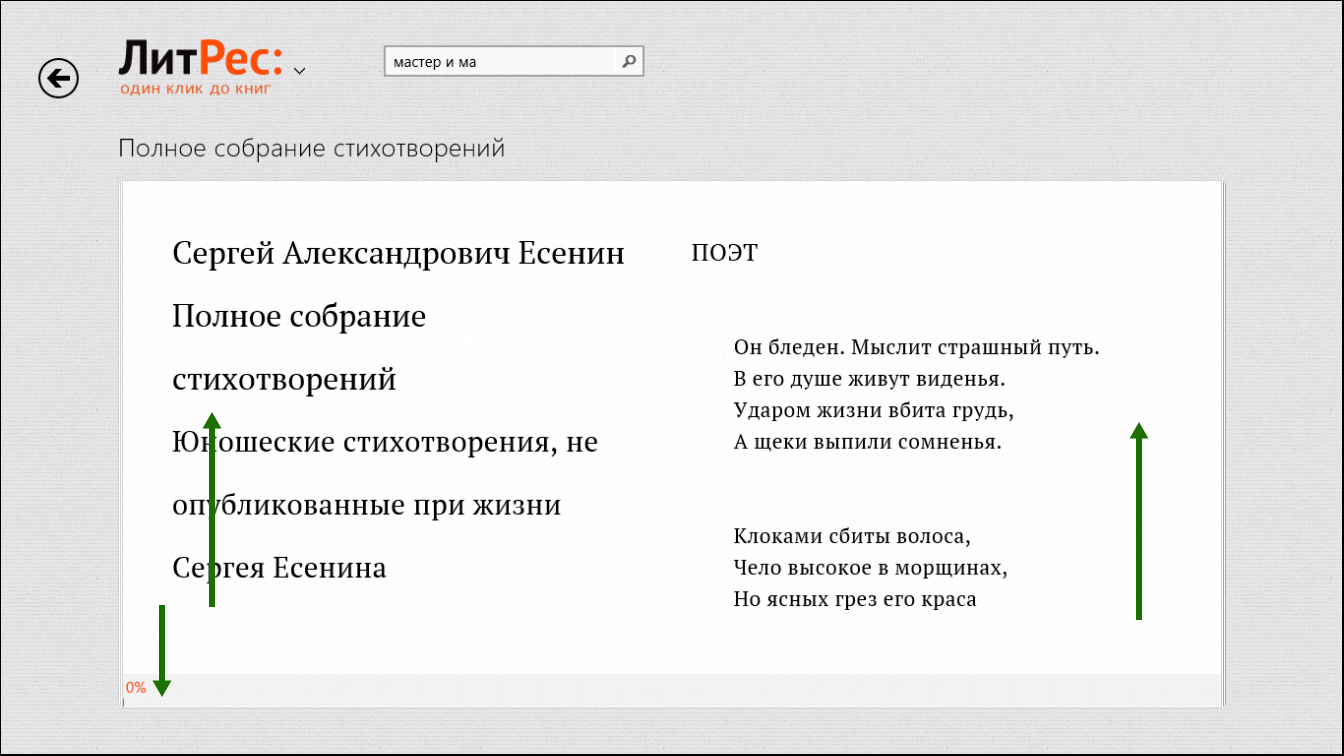
Чтобы перейти к оглавлению книги, изменить размер шрифта или развернуть книгу во весь экран, необходимо открыть нижнюю панель. Для этого проведите пальцем от нижней части экрана к центру:

Дополнительные настройки чтения, такие как цвет текста и фона, межстрочный интервал, выравнивание и др. можно настроить в параметрах приложения ЛитРес. Для этого проведите пальцем от правой части экрана к центру и выберите пункт «Параметры» и подпункт «Настройки чтения»:
|
|
|
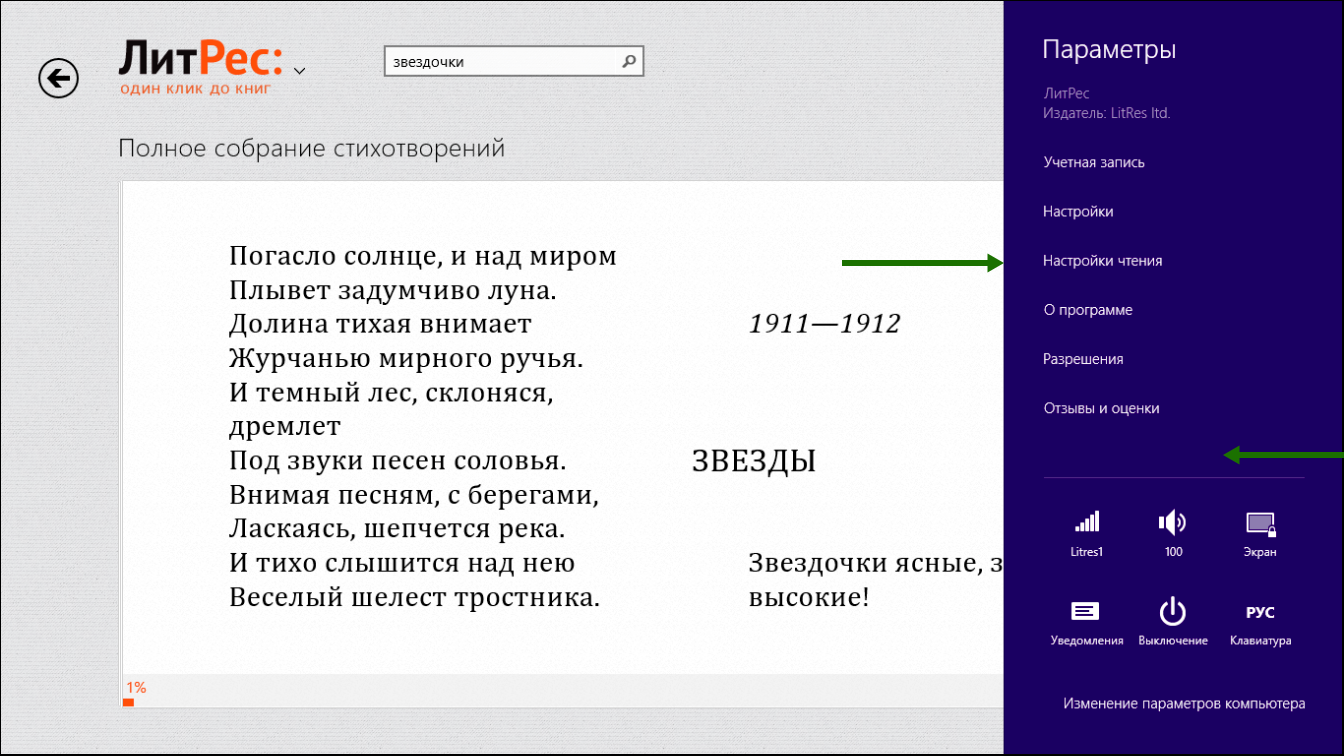
Стоит отметить, что все книги, которые вы хотя бы единожды открывали для чтения, сохраняются в вашем мобильном устройстве до конца срока выдачи. И вы можете их читать в режиме «оффлайн» даже без подключения к Интернету.
Приложение для WindowsPhone 8
Установка мобильного приложения
Наберите в браузере своего устройства адрес biblio.litres.ru/getapp или отсканируйте QR-код:

Перейдите в магазин приложений WindowsPhoneStore и установите «ЛитРес: Читай!». После завершения установки нажмите на пиктограмму приложения для его запуска:


Вход читателя в систему
При первом запуске приложения читателю следует авторизоваться. Для этого нужно нажать на кнопку «Зарегистрироваться и войти», а затем ввести номер читательского билета, пароль и нажать на пиктограмму ключа внизу экрана. После успешной авторизации вы окажетесь в разделе «Мои книги», где будут находиться все уже выданные вам книги (за исключением PDF-книг и аудиокниг, которые можно читать и слушать только на сайте biblio.litres.ru):


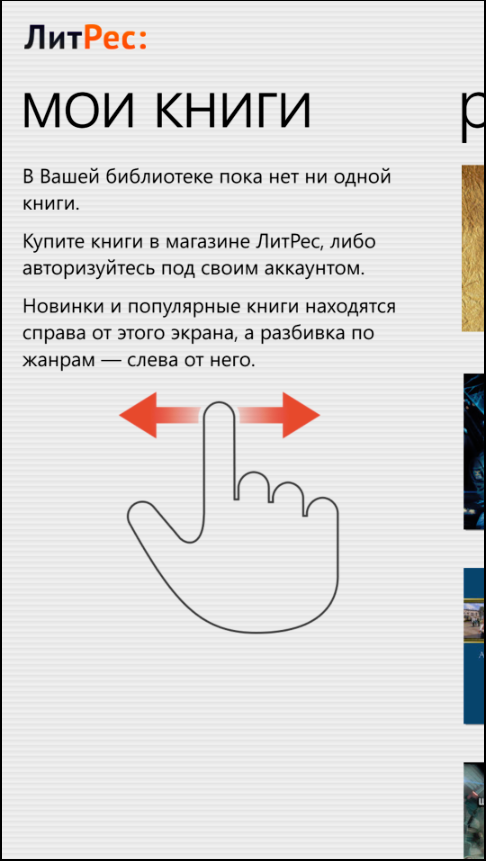
Поиск и заказ книг в библиотеке
Справа и слева от экрана «Мои книги» находятся новинки, популярные книги и список жанров. В них всегда можно найти интересные книги. Но если вы знаете примерное название книги или автора — то проще осуществить поиск (он находится между экранами жанров и рекомендуемых книг):

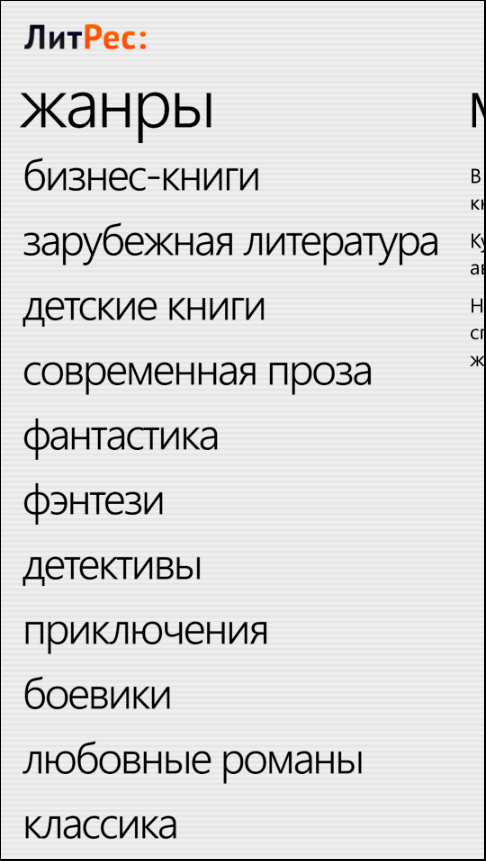


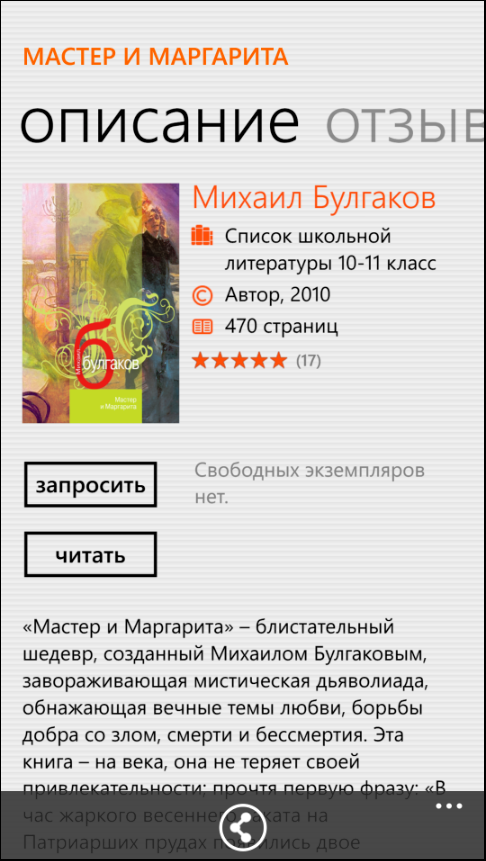
Для заказа книги достаточно на странице с описанием нажать на кнопку «Запросить» и подтвердить свой запрос во всплывающей панели, после чего ваш запрос сразу поступит к библиотекарю:


Чтение полученных книг
Все выданные библиотекой книги сразу же появляются в разделе «Мои книги», расположенном между экранами жанров и популярных книг. Выбрав книгу, читатель оказывается на странице с аннотацией, отзывами и данными о сроке, на который она выдана (отзывы и другая информация находится на экранах справа и слева от описания):
|
|
|
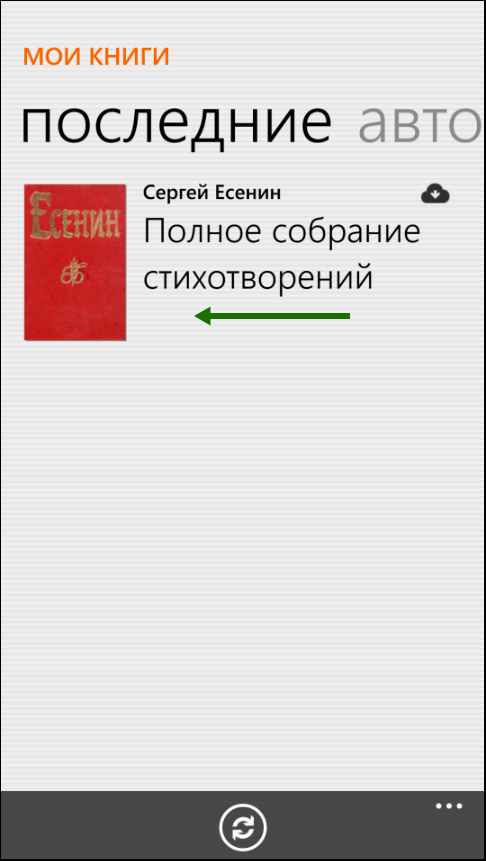


После нажатия на кнопку «Читать» открывается текст книги и можно приступать к чтению. Для перелистывания страниц следует либо нажимать по правой/левой части экрана, либо, например, проводить пальцем по экрану справа-налево, как бы «листая» книгу вперед.
Чтобы выйти из «полноэранного режима» чтения необходимо коснуться пальцем в центре экрана. В этом случае в верхней части экрана появится ползунок для быстрого перелистывания, а в нижней — раскрывающаяся панель с кнопками возврата к списку книг, оглавления, быстрого добавления закладок и настройками, позволяющими изменить размер шрифта, его контрастность, выравнивание по ширине и т.п.:
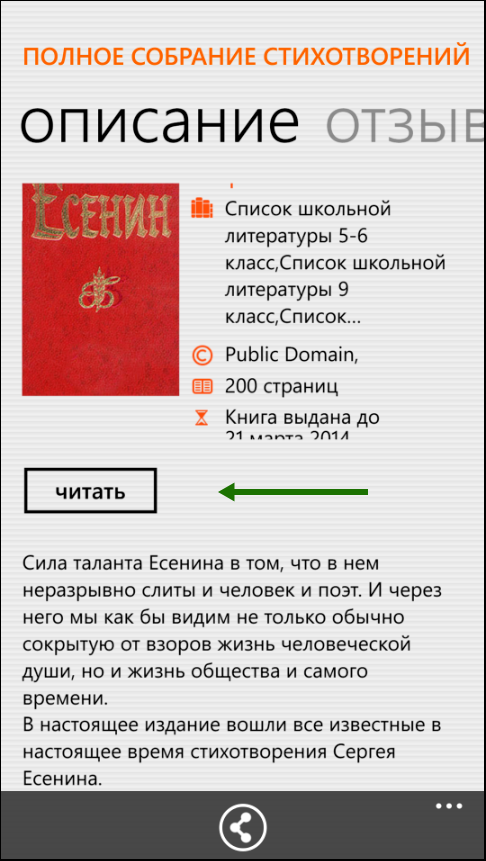

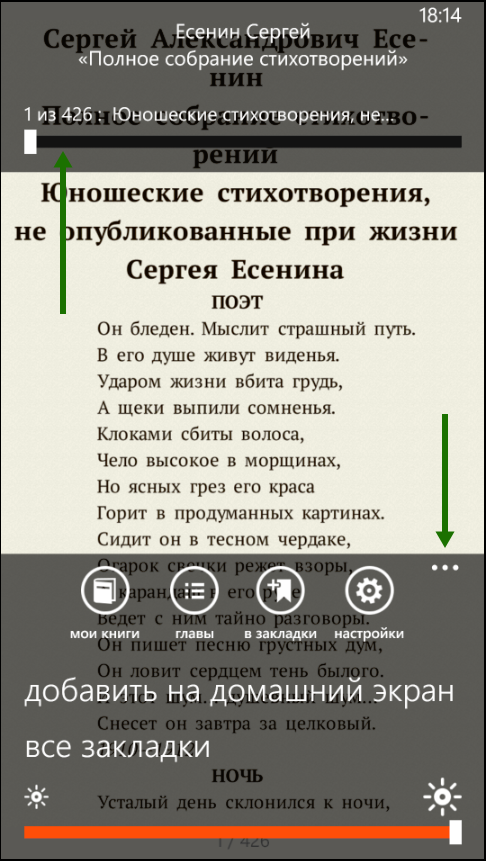
Стоит отметить, что все книги, которые вы хотя бы единожды открывали для чтения, сохраняются в вашем мобильном устройстве до конца срока выдачи. И вы можете их читать в режиме «оффлайн» даже без подключения к Интернету.
Помощь
Если у вас, в процессе работы с онлайн-библиотекой, возникнут какие-либо трудности — вы всегда можете обратиться с ними к своему библиотекарю или просто поискать ответ в разделе помощи: biblio.litres.ru/pomosh/
Но если возникнут технические трудности, то вам всегда помогут в службе онлайн-помощи прямо на сайте biblio.litres.ru.


Для этого достаточно перейти в раздел «Помощь онлайн» (в правом нижнем углу сайта) и задать там все интересующие вопросы, указав свой читательский билет, название библиотеки и адрес электронной почты для ответа. Специалисты из службы поддержки ответят вам на e-mail в максимально короткие сроки.
|
|
|


